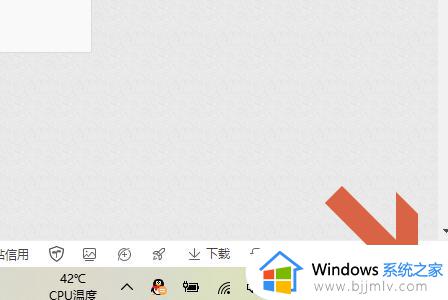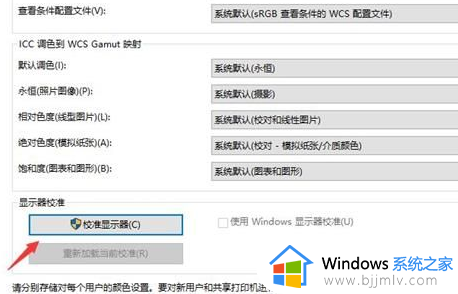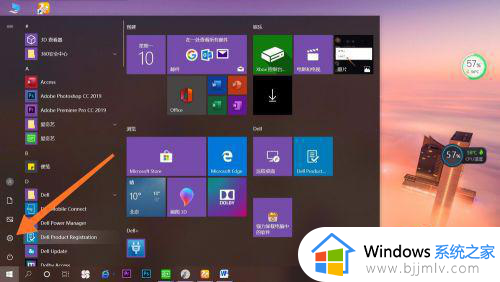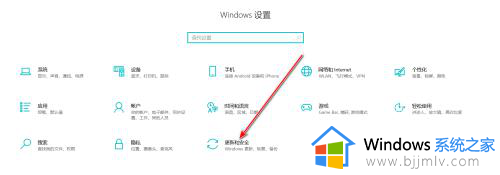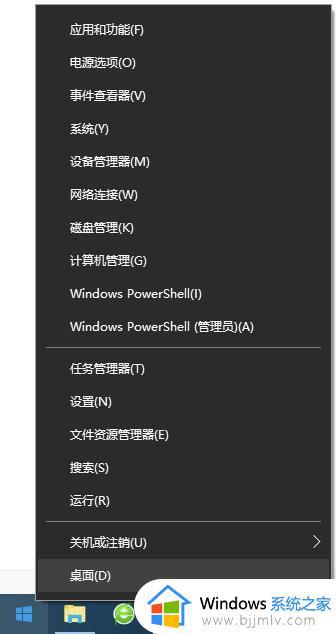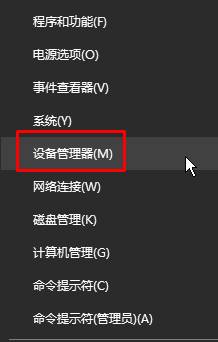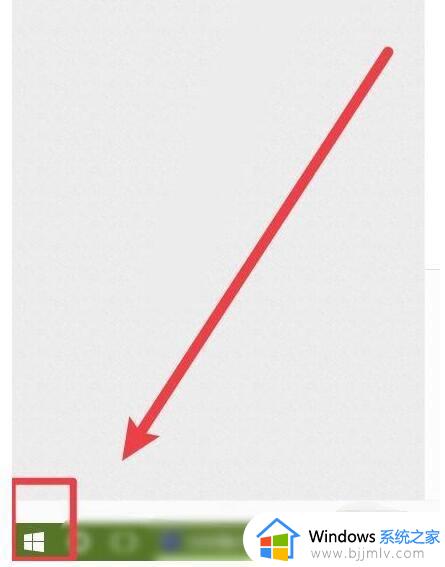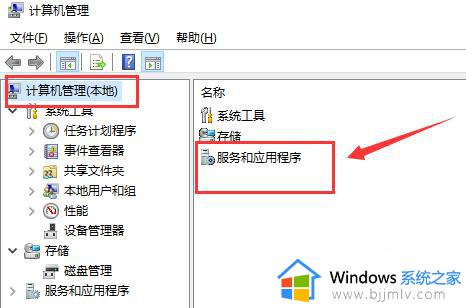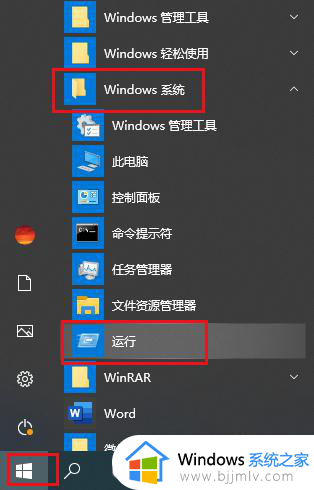为什么win10没有游戏模式?win10里没有游戏模式解决方法
更新时间:2024-05-13 15:55:19作者:runxin
在win10系统不断被广泛使用的今天,很多用户也都能够提到各种不同的功能,同时微软更新也添加新的功能来满足用户需求,可是最近有小伙伴反馈自己win10系统中没有游戏模式功能的情况,对此为什么win10没有游戏模式?接下来小编就给大家介绍的win10里没有游戏模式解决方法。
具体方法如下:
1、点击电脑桌面左下角的【开始】按钮,在弹窗中点击进入【系统设置】,如下图

2、在设置页面点击进入【游戏】设置,如下图
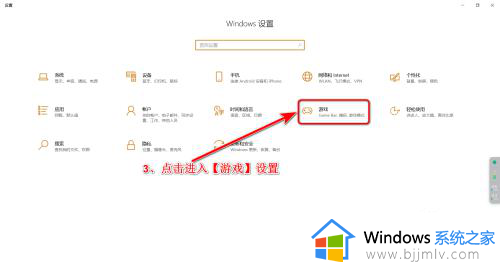
3、在游戏设置页面点击【游戏模式】,如下图
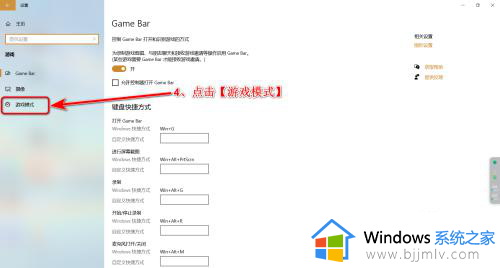
4、点击打开【游戏模式】的开关按钮即可,如下图
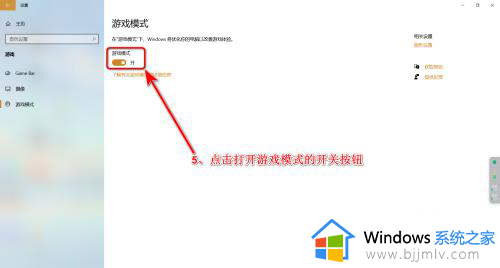
以上就是小编给大家讲解的win10里没有游戏模式解决方法了,如果你电脑有出现类似的情况,那么就可以根据小编的操作来进行解决,非常的简单快速,一步到位。